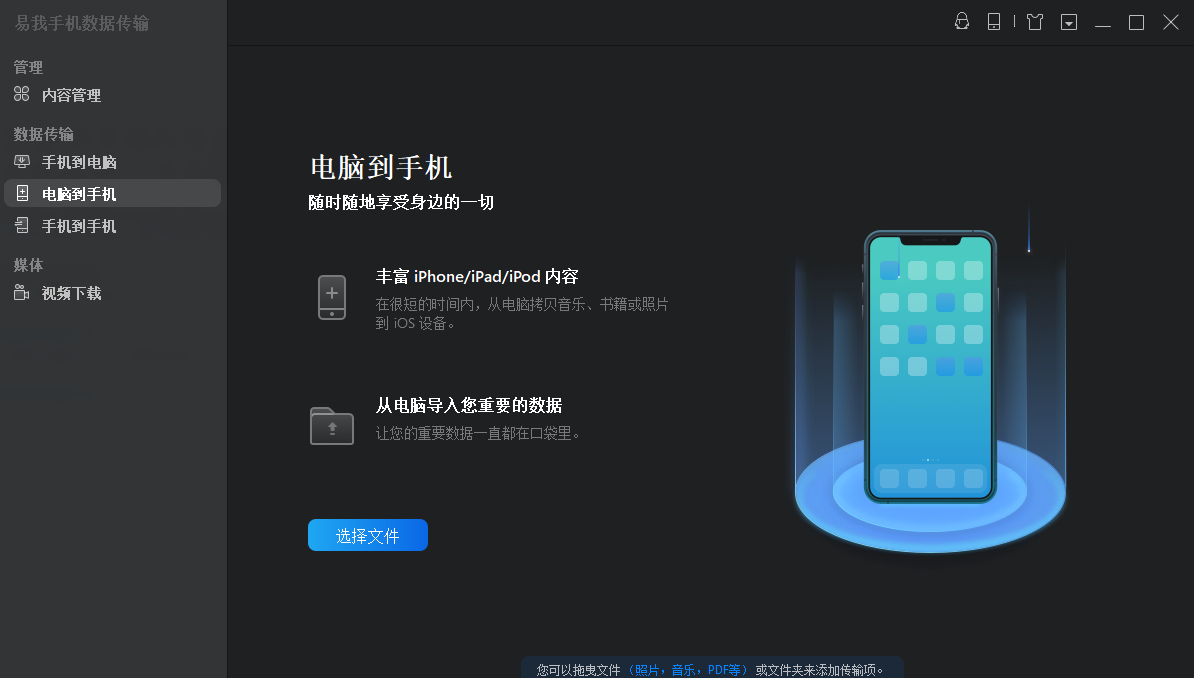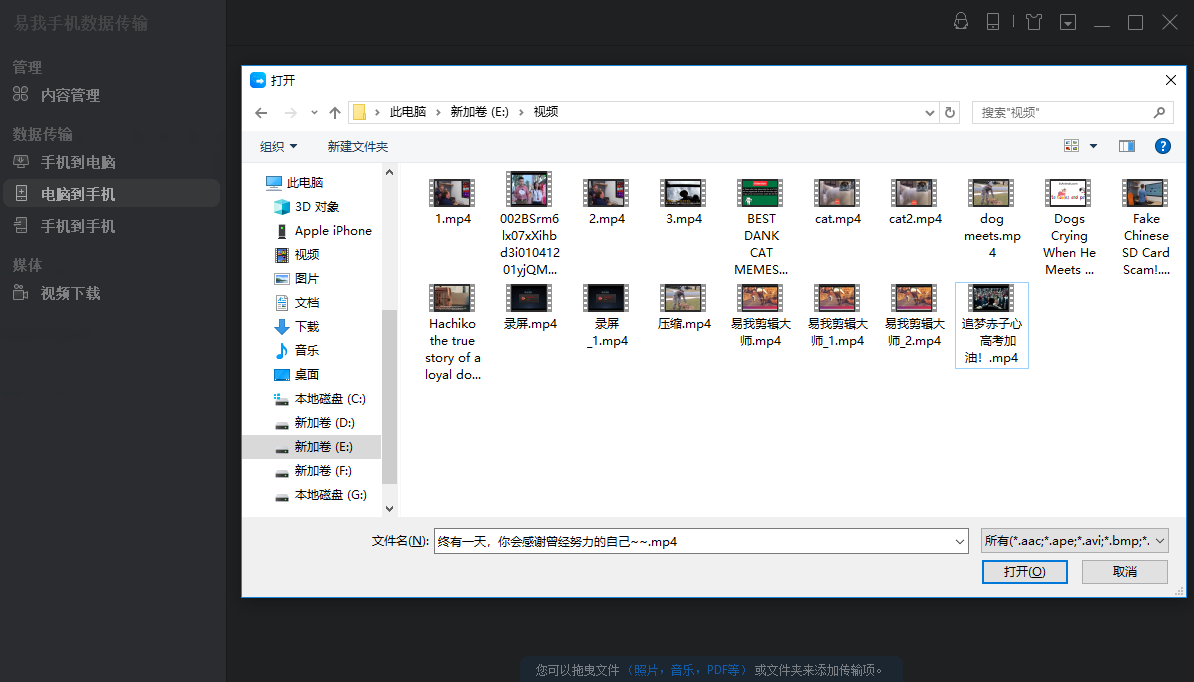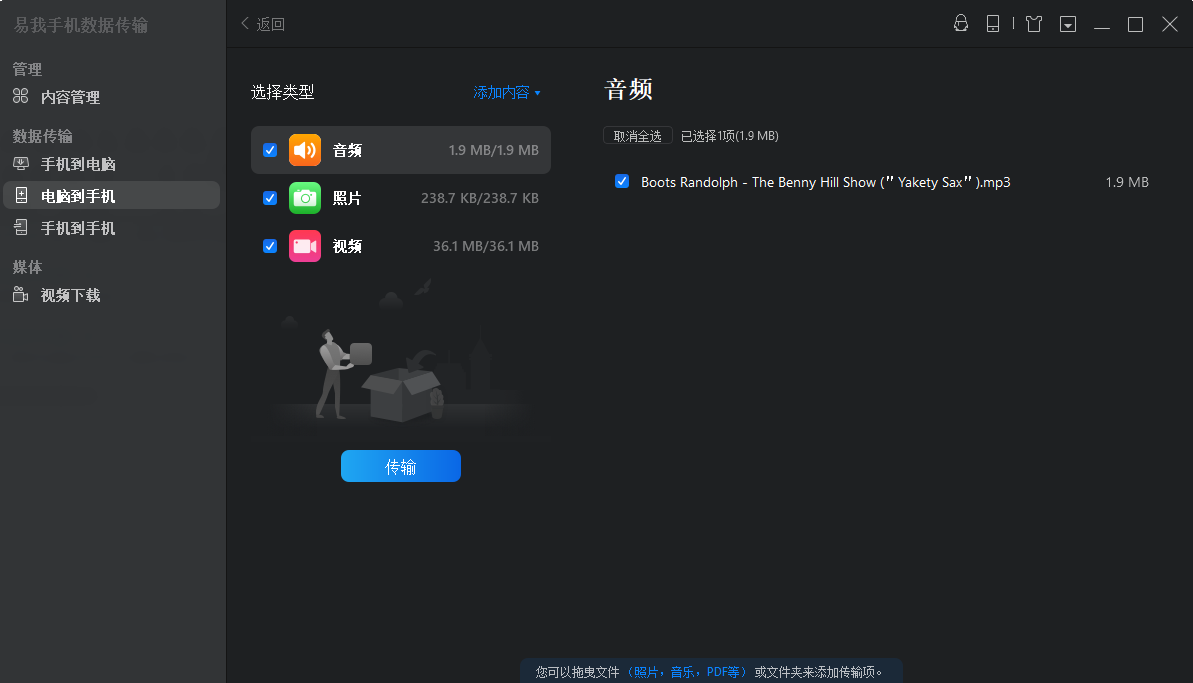iphone手机和电脑之间如何传输音乐?如何将音乐从iphone传输到电脑 -凯发网娱乐
2023-11-16 16:01:10
编辑:xu
阅读:16次
在我们的日常生活中,音乐是不可或缺的一部分,而iphone作为一个多功能的智能手机,也承载着我们珍贵的音乐收藏。然而,有时我们可能需要将iphone上的音乐传输到电脑上进行备份或管理,或者将电脑上的音乐传输到iphone上进行欣赏。那么,iphone手机和电脑之间如何传输音乐?在这篇文章中,我们将探讨几种简便而有效的方法,帮助您实现iphone手机和电脑之间的音乐传输。
1、使用itunes传输音乐
itunes是苹果官方提供的一款多功能管理工具,它可以帮助您轻松地在iphone和电脑之间传输音乐。首先,通过usb线将iphone连接到电脑上,打开itunes并选择您的设备。在“音乐”选项卡中,您可以选择同步整个音乐库或特定的歌曲、专辑、艺术家等。此外,您还可以将电脑上的音乐导入到itunes中,然后再同步到iphone上。
2、使用icloud音乐库传输音乐
iphone手机和电脑之间如何传输音乐?如果您订阅了苹果音乐(apple music)服务,您可以使用icloud音乐库来实现音乐在iphone和电脑之间的同步。确保在iphone和电脑上都登录了相同的apple id,并启用了icloud音乐库。这样,您就可以在任何设备上访问和播放您的音乐收藏,无需手动传输文件。
3、使用第三方传输工具传输音乐
除了itunes和icloud以外,还有许多第三方音乐管理工具可以帮助您更便捷地传输音乐。例如,易我手机数据传输(easeus mobimover)是一款非常好用的数据传输工具,适用于ios设备与电脑之间的数据传输,可以把iphone的音乐导入windows电脑中,快来看看具体的操作方法吧。
步骤 1. 通过 usb 将 iphone 连上计算机,启动 易我手机数据传输(easeus mobimover)并解锁 ios 装置,然后单击「信任」。选择「计算机到手机」,然后单击「选择文件」。
步骤 2. 选择要传输的影片并单击「开启 」。
步骤 3. 单击「传输 」将所勾选的文件从计算机传到 iphone 上。(如果您要传输更多文件,单击「添加内容」并点击「传输 」)
全文总结
iphone手机和电脑之间如何传输音乐?通过以上介绍的3种方法,您可以轻松地实现iphone手机和电脑之间音乐的传输。推荐您使用易我手机数据传输(easeus mobimover),安装并运行,然后通过usb线连接iphone和电脑,按照界面上的指示进行操作即可完成音乐传输,简单又方便,快来体验一下吧!
温馨提示:本文由易我科技网站编辑部出品转载请注明出处,违者必究(部分内容来源于网络,经作者整理后发布,如有侵权,请立刻联系凯发app官网登录处理)
标签:
 凯发app官网登录的产品中心
凯发app官网登录的产品中心 售后支持
售后支持 合作招商
合作招商